Maison >interface Web >Tutoriel PS >Comment rendre le visage symétrique dans PS
Comment rendre le visage symétrique dans PS
- 藏色散人original
- 2019-08-16 10:19:1834578parcourir

Comment rendre son visage symétrique en PS ?
1. Tout d'abord, ouvrez l'image de l'avatar du personnage et appuyez sur ctrl+j pour copier l'arrière-plan en tant que nouveau calque. Sélectionnez "l'outil de sélection rectangulaire" et sélectionnez la face gauche de l'image de la personne.
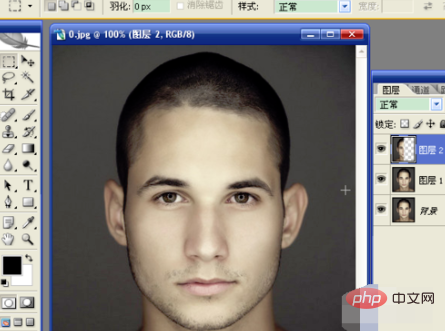
2. Maintenez la touche ctrl enfoncée, cliquez sur la vignette du calque 2, appuyez sur ctrl+c pour copier, appuyez sur ctrl+v pour coller et créez un nouveau calque 3. Sélectionnez "Modifier" → "Transformer" → "Retourner horizontalement" pour déplacer le calque transformé vers la droite et le joindre de manière transparente avec la gauche.
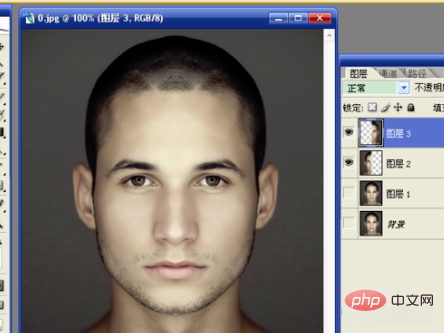
3. Supprimez la visibilité devant le calque 2, sélectionnez la visibilité du calque 1 et sélectionnez le calque 1. Sélectionnez le visage sur le côté droit de l'image. Appuyez sur ctrl+j pour copier la sélection.
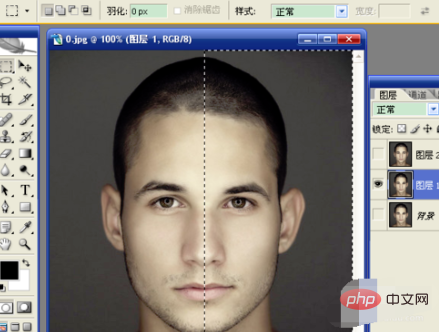
4. Enfin, fusionnez ces deux calques et utilisez la face droite de l'image pour synthétiser le visage du personnage. C'est fait.
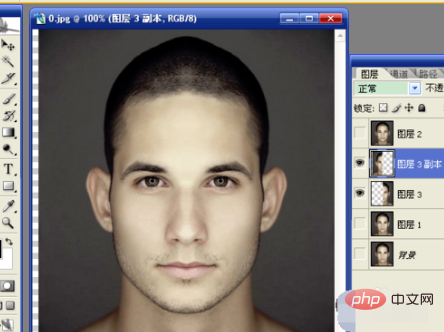
Ce qui précède est le contenu détaillé de. pour plus d'informations, suivez d'autres articles connexes sur le site Web de PHP en chinois!

